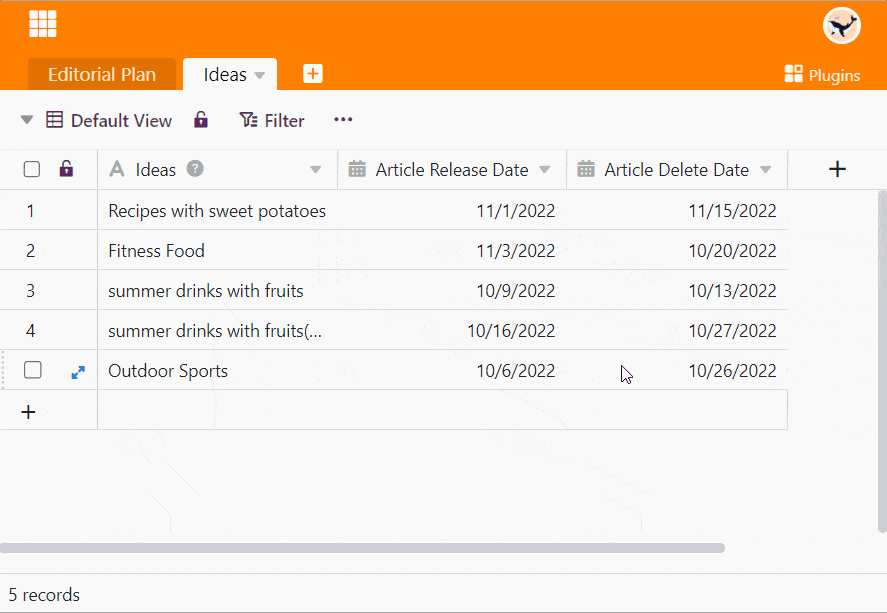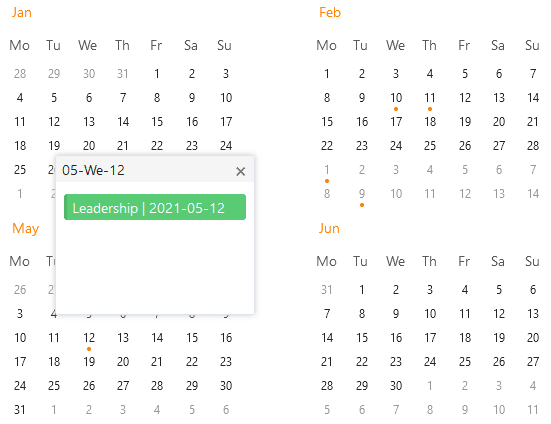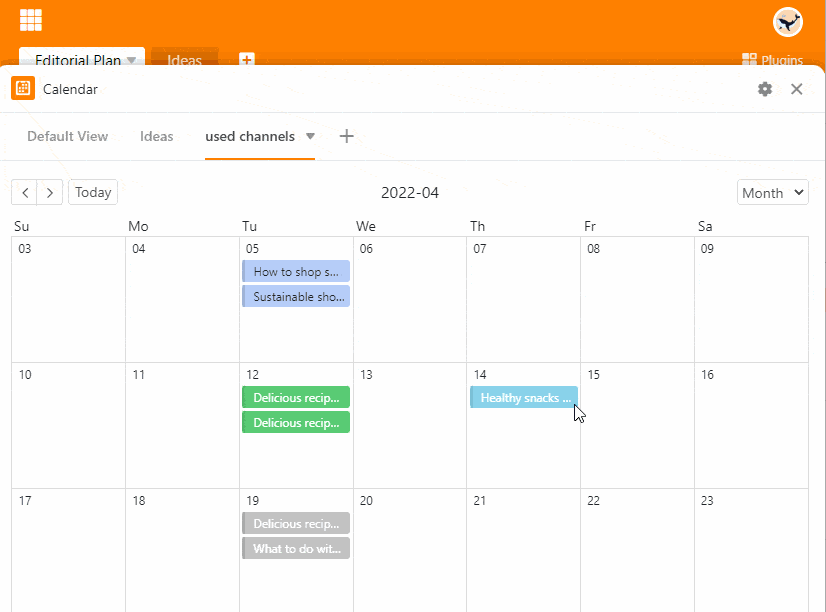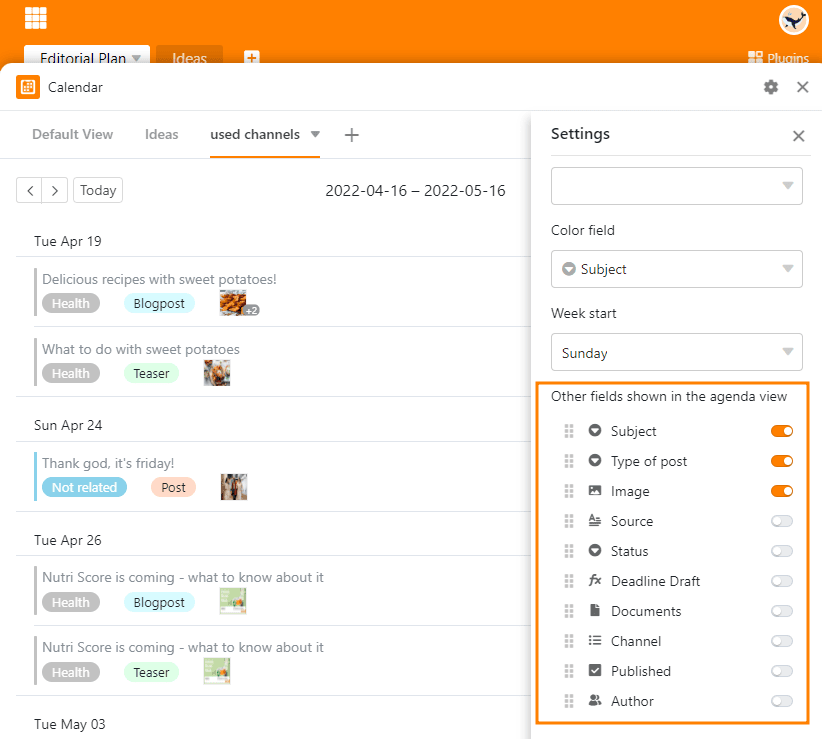Das Kalender-Plugin zeigt Ihnen Daten aus einer Tabelle in Kalenderform an. Dabei können Sie sich einen Überblick über verschiedene Zeiträume (Jahr, Monat, Woche, Tag) verschaffen.
Insgesamt gibt es 5 Darstellungsoptionen: Sie können sich Termine in einem kalendarischen Jahres-, Monats- oder Wochenüberblick, im Tagesplaner oder als monatliche Agenda in Listenform anzeigen lassen.
Einstellungen im Kalender-Plugin
So nehmen Sie Einstellungen im Kalender-Plugin vor:
- Öffnen Sie das Kalender-Plugin.
- Ein großes Fenster erscheint. Klicken Sie auf das Zahnrad-Symbol und definieren Sie folgende Einstellungen:
- Tabelle
- Ansicht
- Titelspalte
- Spalte für Startdatum
- Spalte für Enddatum (optional)
- Farbe
- Wochenstart
Bei den Einstellungen legen Sie zuerst fest, auf welche Tabellenansicht sich das Kalender-Plugin beziehen soll. Die Termine im Kalender werden nach den Einträgen in der ausgewählten Titelspalte benannt.
Unter Spalte für Startdatum geben Sie an, aus welcher Datum-Spalte der Tabelle die Einträge im Kalender stammen sollen. Optional können Sie eine Spalte für Enddatum angeben, um im Kalender die Dauer der Termine darzustellen.
Die Farbe eines Kalender-Eintrags richtet sich nach seiner Zeilenfarbe in der Tabelle oder nach der Farbe der Option, die Sie einem Eintrag in einer Auswahlspalte zugewiesen haben. Unter Wochenstart können Sie entscheiden, ob die Wochen in Ihrem Kalender sonntags oder montags beginnen sollen.
Die Darstellungsoptionen im Detail
Sie können bequem zwischen den fünf Darstellungsoptionen des Kalender-Plugins wechseln. Klicken Sie hierzu einfach die entsprechende Option auf der Schaltfläche oberhalb des Kalenders an.
Jahresüberblick
Hier sehen Sie das Jahr auf einen Blick. Der Punkt unter einem Datum zeigt Ihnen an, dass an diesem Tag ein Eintrag vorhanden ist. Außerdem haben Sie die Möglichkeit, durch Klicken auf den Termin die Zeilendetailansicht aufzurufen.
Monatsüberblick
Bei dieser Darstellung haben Sie alle Tage eines Monats im Blick. Auch hier können Sie die Zeilendetailansicht aufrufen, indem Sie auf einen der Termine klicken.
Wochenüberblick
Diese Darstellung zeigt Ihnen auf der vertikalen Achse die Uhrzeiten und von links nach rechts die sieben Tage einer Woche. Auch hier können Sie die Zeilendetailansicht öffnen, indem Sie auf einen der Termine klicken.
Tagesplaner
Der Tagesplaner eignet sich besonders, wenn Sie mehrere Termine an einem Tag auf dem Schirm haben möchten. Ebenso wie der Wochenüberblick zeigt er Ihnen auf der vertikalen Achse die Uhrzeiten an. Auch hier können Sie die Zeilendetailansicht öffnen, indem Sie auf einen der Termine klicken.
Agenda-Darstellung
Die Agenda listet alle Termine innerhalb eines Monats auf und bietet Ihnen die Möglichkeit, bestimmte Informationen zu den Terminen im Überblick sehen zu können.
Dazu blenden Sie in den Einstellungen des Kalender-Plugins einfach die gewünschten Spalten der Tabelle ein – zum Beispiel Teilnehmer, Ort und Bilder einer Veranstaltung oder Thema und Art einer Veröffentlichung.